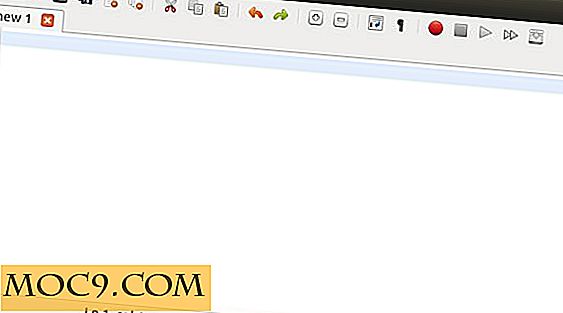Πώς να ρυθμίσετε το Windows Media Center στα Windows 10
Το Windows Media Center δεν έγινε ποτέ ο κόμβος των φωτογραφιών, των βίντεο, της ζωντανής τηλεόρασης και των ταινιών, που η Microsoft είχε την πρόθεση να κάνει όταν ξεκίνησε την κυκλοφορία του το 2002 για τα εξίσου κακόβουλα Windows Vista.
Σε δίκαιη κατάσταση, το Media Center είχε μια καλύτερη εκτέλεση από ό, τι τα Vista, καταργώντας μόνο όταν τα Windows 10 τελικά ξεκίνησε. Πιο πρόσφατα, όμως, η αφοσιωμένη κοινότητα του WMC έχει αποκαταστήσει το νεκρό Media Center, καθιστώντας το να λειτουργεί ανεπίσημα στα Windows 10.
Έτσι, αν θέλετε να πάρετε αυτό το παλιό warhorse, δείτε πώς να εγκαταστήσετε και να ρυθμίσετε το Windows Media Center στα Windows 10.
Πρώτον, πρέπει να κάνετε λήψη της τροποποιημένης έκδοσης του Windows Media Center. (Επιλέξτε την επιλογή "Μεταφόρτωση μέσω του προγράμματος περιήγησης", διαφορετικά θα χρειαστεί να κατεβάσετε το πρόγραμμα εγκατάστασης MEGAsync για να το κάνετε).
Εξαγάγετε το αρχείο και, στη συνέχεια, μεταβείτε στο φάκελο "WMC-V8.8.1", κάντε δεξί κλικ στο "_TestRights" και στη συνέχεια "Εκτέλεση ως διαχειριστής".

Κλείστε το παράθυρο της γραμμής εντολών που ανοίγει και στη συνέχεια κάντε δεξί κλικ στο αρχείο "InstallerBLUE" ή "InstallerGREEN" (ανάλογα με το χρώμα φόντου που θέλετε στο Media Center) και εκτελέστε το ως διαχειριστή. Περιμένετε μέχρι να ολοκληρωθεί η διαδικασία εγκατάστασης στο παράθυρο της γραμμής εντολών και στη συνέχεια πατήστε οποιοδήποτε πλήκτρο για να κλείσετε το παράθυρο.
Το Windows Media Center θα πρέπει τώρα να λειτουργεί στον υπολογιστή σας και θα πρέπει να μπορείτε να το δείτε στο μενού Έναρξη. (Μόνο ο Windows DVD Player εμφανίστηκε στη δική μου, αλλά απλά πληκτρολογήστε "κέντρο πολυμέσων των Windows" στο πλαίσιο Έναρξη αναζήτησης και θα εμφανιστεί.)
Ρύθμιση ζωντανού τηλεοπτικού δέκτη
Αν υποθέσουμε ότι έχετε ήδη έναν δέκτη τηλεόρασης για τον υπολογιστή σας και δεν τον έχετε χρησιμοποιήσει από την εγκατάσταση των Windows 10, εδώ είναι ένας οδηγός βασισμένος σε αυτόν ενός "GunnerHook" στην κοινότητα αναζωογόνησης του WMC σχετικά με τον τρόπο εγκατάστασής του.
Πρώτα, κατεβάστε τα πιο πρόσφατα προγράμματα οδήγησης για το λογισμικό τηλεοπτικού δέκτη HDHomerun και, μόλις το εγκαταστήσετε, ανοίξτε το και επιλέξτε "Windows Media Center" στο αναπτυσσόμενο μενού BDA Compatibility Mode.

Στη συνέχεια, ανοίξτε τη γραμμή εντολών ως διαχειριστή και πληκτρολογήστε την ακόλουθη εντολή:
attrib -r C: \ Windows \ System32 \ Drivers \ etc \ hosts
στη συνέχεια πατήστε Enter και πληκτρολογήστε αυτήν την εντολή:
σημειωματάριο C: \ Windows \ System32 \ Drivers \ etc \ hosts
Στο αρχείο σημειωματάριων, αντικαταστήστε το προτελευταίο σύμβολο συρρίκνωσης με την ακόλουθη καταχώρηση:
2.16.216.176 cdn.epg.tvdownload.microsoft.com
Στη συνέχεια, στην επόμενη γραμμή, πληκτρολογήστε τα παρακάτω εάν ζείτε στη δυτική ή ανατολική ακτή στις ΗΠΑ:
65.55.186.113 data.tvdownload.microsoft.com
Ή αν ζείτε στις κεντρικές ή νότιες πολιτείες:
65.55.5.170 data.tvdownload.microsoft.com

Αποθηκεύστε το αρχείο, επανεκκινήστε τον υπολογιστή σας και, στη συνέχεια, εκτελέστε το Windows Media Center ως διαχειριστής για να προχωρήσετε στη διαδικασία εγκατάστασης της ζωντανής τηλεόρασης.
συμπέρασμα
Το Windows Media Center θα πρέπει τώρα να επιστρέψει από τον τάφο, ζωντανό και κλοτσιές στα Windows 10. Δεν είναι η απλούστερη διαδικασία και όλος ο παραπάνω οδηγός πρέπει να χρησιμοποιηθεί με την πλήρη κατανόηση ότι δεν είναι εγγυημένη η εργασία, έκαναν λύση. Εάν αντιμετωπίζετε πρόβλημα χρησιμοποιώντας τις παραπάνω οδηγίες, αναζητήστε το αρχείο "Εργαλεία" στον φάκελο WMC-V8.8.1 για συμβουλές σχετικά με τον τρόπο αντιμετώπισης οποιωνδήποτε ζητημάτων ή υπογράψτε τον εαυτό σας για τα φόρουμ My Digital Life και μεταβείτε σε αυτό νήμα σχετικά με την έκδοση των Windows 10 του WMC. Τα σχόλιά σας θα εκτιμηθούν πιθανότατα και ίσως οδηγήσουν στο να πάρει το λογισμικό patched στο μέλλον!